Cara Menambah Pemacu pada Windows
Pernah mahu menambah pemacu anda sendiri ke senarai pemacu prapasang dalam Microsoft Windows. Anda boleh melakukannya dengan mudah dengan langkah-langkah ini.
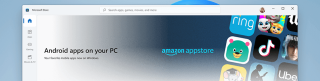
Seronok tak kalau dapat main game telefon pintar di PC? Membuat panggilan video pada skrin yang lebih besar sememangnya sesuatu yang disukai semua orang. Bukan itu sahaja, beberapa aplikasi lain yang sentiasa kami gunakan pada telefon pintar kami akan membantu jika digunakan pada desktop. Semasa kami menguruskan kerja, belajar, kesihatan dan hampir sepanjang hayat kami pada telefon pintar kami, kami akan menyukai penyepaduan dengan PC. Microsoft dan Apple telah mengusahakannya untuk memenuhi keperluan pengguna mereka sejak sekian lama.
Kini dengan keluaran terbaru, Windows telah menjelaskan dengan jelas bahawa ia akan membawa apl Android ke desktop. Baru-baru ini, Windows 11 mendapat banyak perhatian dengan semua pengumuman untuk ciri baharu untuk pelancarannya. Memandangkan ia akan dikeluarkan lewat tahun ini, kami telah bergantung pada penggoda dan tidak sabar untuk menguji ciri ini. Tetapi gedung aplikasi Android terbina dalam Windows 11 dianggap sebagai perubahan besar.
Begitu juga, Apple juga mengumumkan bahawa Mac akan dapat menjalankan aplikasi iOS dalam keluaran perisian yang akan datang.
“iPhone apps and iPad apps are available without modification on the Mac App Store on Apple silicon Macs, opening new possibilities for users and developers alike. These apps can be optimized to work with keyboards, windows, and touch-input gestures by using existing capabilities that are already available to iPhone and iPad apps. You can even adjust the way they work on Mac by checking for existing capabilities and enabling and disabling features accordingly.”
Mari kita lihat apakah semua pengumuman ini dan berapa banyak perubahan yang boleh dibawa ke meja.
Apa yang Baharu Dengan Windows 11?
Walaupun Microsoft Store mengandungi banyak apl untuk Windows PC, ia masih kekurangan yang tersedia pada platform Android. Untuk mengubahnya, ciri baharu Windows 11 termasuk penyepaduan apl Android. Dengan bantuan Amazon App Store, apl Android boleh diakses pada komputer anda yang menjalankan Windows 11. Intel Bridge Technology sedang digunakan untuk menjalankan aplikasi Android pada PC Windows anda. Ini telah menjadi satu kejayaan yang kini akan membolehkan anda menyepadukan apl Android ini ke Menu Mula serta Bar Tugas.
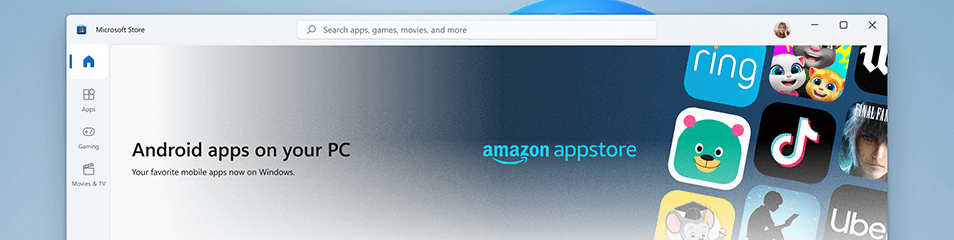
Menariknya, Amazon App Store mengandungi lebih 500,000 aplikasi yang semuanya akan disediakan kepada pengguna Windows. Apa yang anda perlu lakukan ialah log masuk ke akaun Amazon anda dan muat turun aplikasi pada PC anda. Disney Plus, Netflix, Pinterest, TikTok dan Uber ialah beberapa nama besar daripada senarai aplikasi Android yang tersedia di Amazon AppStore.
Tetapi kami pengguna Windows telah menjalankan aplikasi Android pada desktop untuk masa yang lama. Mari kita lihat bahagian seterusnya untuk melihat bagaimana ia boleh dilakukan.
Bagaimana Untuk Menjalankan Apl Android Pada Windows Sekarang?
Windows 10 mempunyai keupayaan untuk menjalankan aplikasi Android menggunakan Android Emulators. Ini ialah perisian yang mencipta persekitaran dalam persekitaran untuk sistem pengendalian . Oleh itu, menggunakannya, anda boleh menjalankan mana-mana aplikasi Android dengan mudah pada PC Windows anda. Emulator Android paling biasa digunakan oleh pembangun Android untuk menjalankan aplikasi pada masa ujian. Ramai pemain dan peminat teknologi juga suka menjalankan aplikasi Android mereka pada Windows PC menggunakan perisian ini.

Mesti Baca: 15 Emulator Android Terbaik Untuk Windows 10, 8 Dan 7
Walau bagaimanapun, ini bukan satu-satunya sumber untuk menjalankan aplikasi Android kegemaran kami pada komputer. Terdapat beberapa aplikasi tersedia di Microsoft Store yang menjalankan aplikasi Android pada PC. Seseorang boleh menggunakan aplikasi ini untuk menjalankan aplikasi hiburan seperti menjalankan TikTok pada aplikasi seperti 7TikTok. Perlu diingatkan juga bahawa kebanyakan aplikasi media sosial seperti Instagram disediakan untuk versi Desktop . Anda sama ada boleh mencari apl desktop rakan sejawatan mereka atau versi penyemak imbas web. Selain itu, anda boleh menggunakan emulator yang baik untuk bermain permainan pada PC anda . Selain itu, terdapat sambungan krom untuk menjalankan apl Android pada PC Windows anda. Jadi, sejauh manakah perbezaan sokongan apl Android terbina baharu?
Apakah Kelemahan Ciri Ini?
Ciri ini akan memudahkan untuk menggunakan aplikasi Android pada PC tetapi ia mempunyai kelemahannya. Memandangkan Gedung Google Play mengandungi kebanyakan aplikasi Android dan ini bermakna aplikasi Android terhad tersedia untuk Windows 11. Dengan Amazon AppStore, pembelian dalam apl perlu dilakukan menggunakan Akaun Amazon. Juga jika Snapchat pada PC boleh diakses menggunakan ciri baharu tetapi betapa bagusnya kamera menggunakan penapisnya.
Selain itu, Emulator Android seperti BlueStacks yang sudah mempunyai lebih 40 juta pengguna membolehkan anda menggunakan aplikasi Android pada PC secara percuma. Bukan itu sahaja, terdapat beberapa Alternatif BlueStacks dan anda tidak perlu risau untuk berpegang kepada satu pilihan. Selain itu, emulator tidak mempunyai banyak batasan seperti bekerja pada aplikasi pada PC menggunakan papan kekunci dan gerak isyarat tetikus.
Adakah ia benar-benar akan menjadi tambahan yang berjaya kepada Windows 11?
Baca Juga: Cara Memasang Android pada Tablet Windows atau Sebaliknya?
Mengakhiri-
Windows 11 hadir untuk menukar permainan untuk semua orang. Sama ada pengguna di rumah atau profesional, terdapat sesuatu untuk semua orang dalam kemas kini Windows terkini. Dengan kelebihan menjalankan apl Android pada desktop anda, banyak yang akan sesuai. Walaupun kami berharap ciri terbina dalam ini akan menyokong apl Android lebih daripada emulator Android pihak ketiga yang sedia ada untuk PC. Mari tunggu dan saksikan pelancaran Windows 11 untuk membandingkan kedua-duanya dan memberikan keputusan muktamad kami.
Kami berharap artikel ini akan membantu anda mengetahui tentang ciri baharu untuk menjalankan apl Android pada Windows 11. Kami ingin mengetahui pandangan anda tentang siaran ini untuk menjadikannya lebih berguna. Cadangan dan komen anda dialu-alukan di ruangan komen di bawah. Kongsi maklumat dengan rakan anda dan orang lain dengan berkongsi artikel di media sosial.
Kami suka mendengar daripada anda!
Topik-topik yang berkaitan-
Windows 10 Akan Bersara Pada 2025: Apakah Masa Depan?
11 Pemain Media HD Terbaik & Percuma untuk Windows PC 2021
Mengapa Bateri Telefon Android Saya Cepat Habis
11 Perisian Pembersih dan Pengoptimuman PC Terbaik untuk Windows 10, 8, 7 [Percuma & Berbayar]
Pernah mahu menambah pemacu anda sendiri ke senarai pemacu prapasang dalam Microsoft Windows. Anda boleh melakukannya dengan mudah dengan langkah-langkah ini.
Stable Diffusion telah meletup ke tempat kejadian, memikat artis, pengaturcara, dan sesiapa sahaja yang mempunyai percikan kreativiti. AI teks-ke-imej sumber terbuka ini
Salah satu ciri paling berguna Windows 11 ialah keupayaan untuk berkongsi folder dan fail dengan pengguna lain pada rangkaian yang sama. Dengan menyediakan perkongsian folder
Blog ini akan membantu pembaca membetulkan Ralat "Mengekstrak Fail Ke Lokasi Sementara" 1152 Dalam Windows 11/10 untuk meningkatkan kestabilan sistem secara keseluruhan
Ingin menukar dokumen PDF anda kepada PPT yang menarik tetapi tidak tahu bagaimana ia boleh dilakukan? Anda telah terjumpa maklumat yang betul. Berikut adalah cara untuk melakukannya.
Kunci dinamik ialah ciri tersembunyi yang tersedia dalam Windows 10. Kunci ini berfungsi melalui perkhidmatan Bluetooth. Ramai daripada kita tidak mengetahui tentang ciri baharu Windows 10 ini. Jadi, dalam artikel ini, kami telah menunjukkan kepada anda cara anda boleh mendayakan ciri ini pada PC anda dan cara menggunakannya.
Blog ini akan membantu pengguna membetulkan isu Recycle Bin Greyed Out pada PC Windows 11 mereka dengan kaedah yang disyorkan pakar.
Blog ini akan membantu pembaca dengan semua kaedah penting untuk membetulkan Isu Miniport Xvdd SCSI Dalam Windows 10/11.
Blog ini memberi tumpuan kepada kaedah penyelesaian masalah untuk membetulkan mesej ralat Windows Cannot Connect to the Printer pada Windows PC.
Artikel ini memfokuskan pada semua resolusi tentang cara membetulkan ralat "pelaksanaan kod tidak dapat diteruskan kerana vcruntime140 DLL hilang" pada Windows PC.








